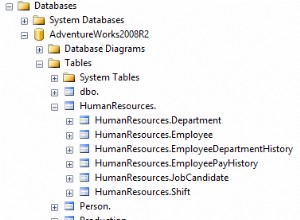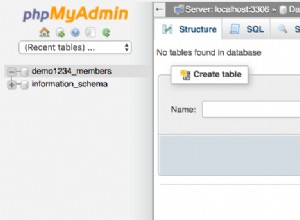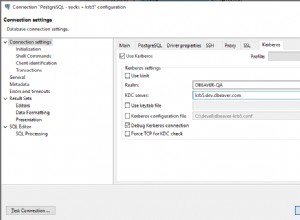अपने डेटाबेस में रिकॉर्ड और जानकारी खोजने के लिए PhpMyAdmin का उपयोग करने से आपको उन्नत खोज क्वेरी चलाने के बिना आवश्यक जानकारी प्राप्त करने में तुरंत मदद मिल सकती है। यह ट्यूटोरियल मानता है कि आप पहले ही PhpMyAdmin में लॉग इन कर चुके हैं, और यह दिखाता है कि कीवर्ड द्वारा और रिकॉर्ड की एक श्रृंखला के लिए कैसे खोजा जाए।
सबसे पहले, मुख्य PhpMyAdmin स्क्रीन से, हम बाएँ नेविगेशन मेनू से डेटाबेस नाम पर क्लिक कर सकते हैं। इस उदाहरण में, हमने lwtest_wpdb डेटाबेस का चयन किया है जो एक लाइव साइट से लिया गया एक परीक्षण वर्डप्रेस डेटाबेस है।
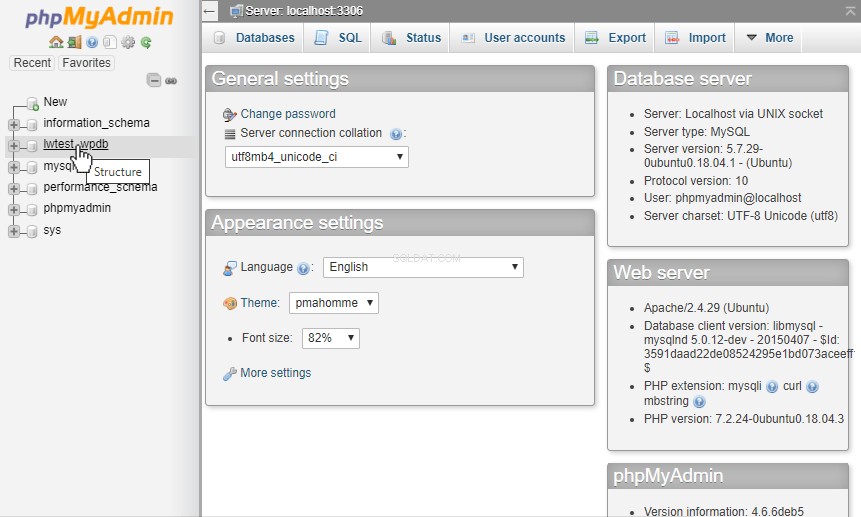
फिर हमने खोज . पर क्लिक किया PhpMyAdmin पृष्ठ के शीर्ष पर टैब
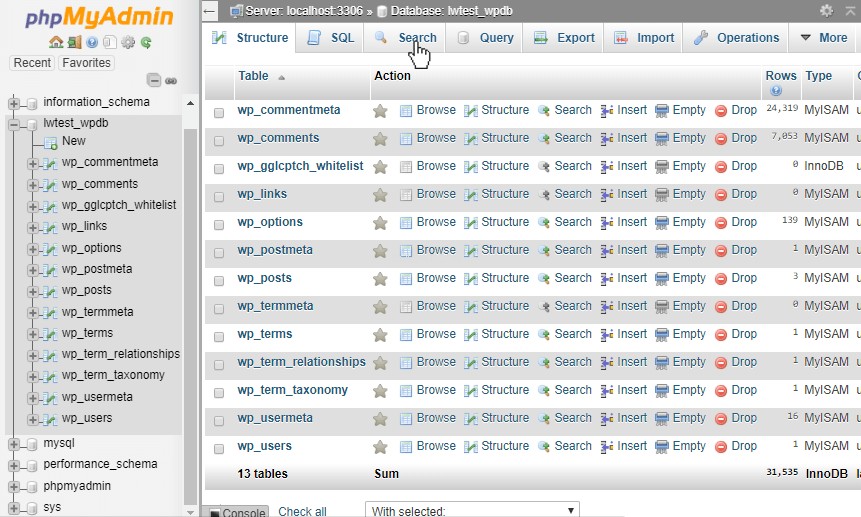
जैसा कि हम नीचे दी गई छवि से देख सकते हैं, यह एक सामान्य कीवर्ड खोज है। हम "परीक्षण . करेंगे " खोज बॉक्स में बुनियादी कार्यक्षमता दिखाने के लिए, लेकिन "ढूंढें . के अंतर्गत अन्य विकल्प ” अनेक खोज शब्दों के साथ रिकॉर्ड भी दिखा सकता है। यह दर्ज की गई सटीक स्ट्रिंग की खोज करेगा, या हम खोज के लिए नियमित अभिव्यक्तियों का उपयोग भी कर सकते हैं। नीचे देखे गए तालिका बॉक्स का उपयोग करके, हम उन तालिकाओं का चयन कर सकते हैं जिन्हें हम खोजना चाहते हैं, या डेटाबेस में सभी तालिकाओं के माध्यम से खोजने के लिए "सभी का चयन करें" पर क्लिक करें। फिर हम खोज शुरू करने के लिए पृष्ठ के नीचे दाईं ओर स्थित गो बटन पर क्लिक कर सकते हैं।
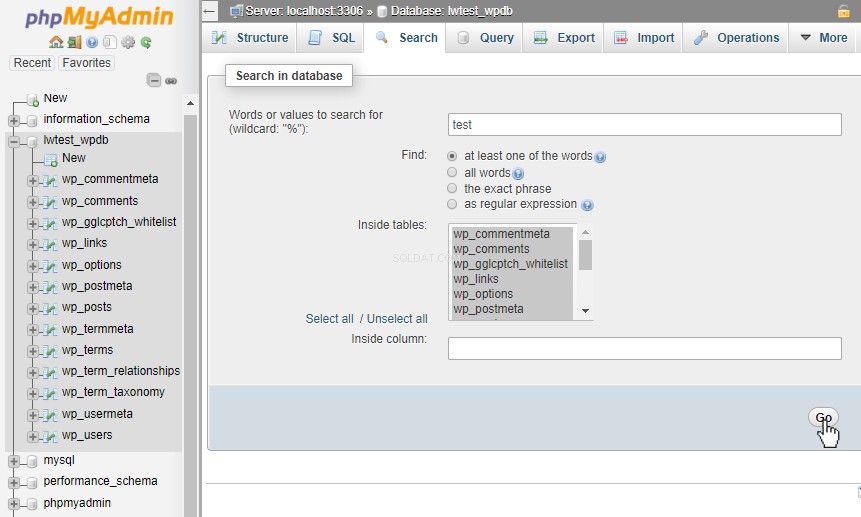
परिणाम पृष्ठ हमें उन मिलानों की संख्या दिखाता है जो हमारे द्वारा खोजी गई प्रत्येक तालिका में थे। जिन तालिकाओं में खोज थी, उनके लिए हम ब्राउज़ करें . पर क्लिक कर सकते हैं परिणाम देखने के लिए। हम ब्राउज़ करें . पर क्लिक करेंगे wp_options तालिका के लिए, और देखें कि हमारी खोज के 4 मैच वापस आ गए हैं।
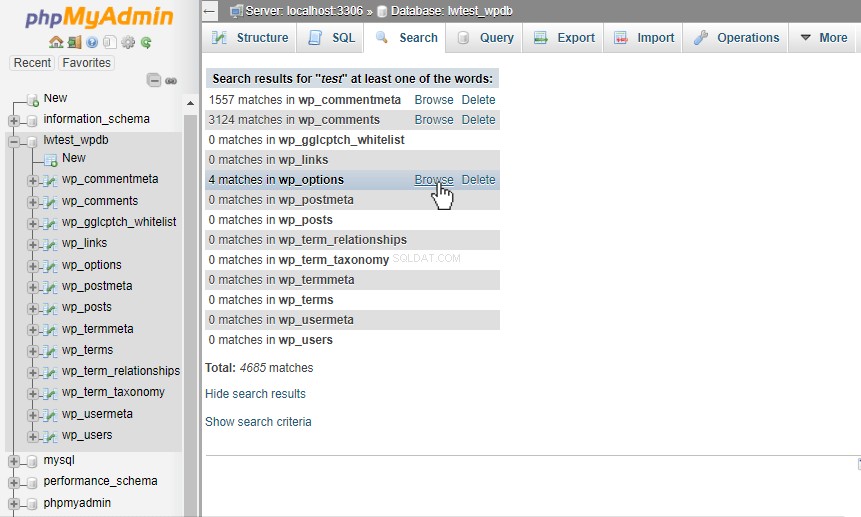
नीचे दिया गया पृष्ठ वास्तविक क्वेरी दिखाता है जिसका उपयोग PhpMyAdmin परिणाम प्राप्त करने के लिए करता है। यदि हम क्वेरी को मैन्युअल रूप से चलाना चाहते हैं या खोज को आगे बढ़ाना चाहते हैं तो हम वहां से क्वेरी को कॉपी कर सकते हैं। उसके बाद, यह प्रत्येक रिकॉर्ड के साथ तालिका दिखाता है जिसमें "परीक्षण" था। ध्यान देने योग्य एक महत्वपूर्ण बात, क्वेरी "परीक्षण . से मेल खाती है " जब यह अपरकेस, लोअरकेस और शब्द "परीक्षण . दोनों में पाया गया था " हमारी क्वेरी ने ईमेल पते में मिले दो परिणामों को भी सूचीबद्ध किया और इसने अभी भी केवल उस परिणाम को एक रिकॉर्ड के रूप में गिना।
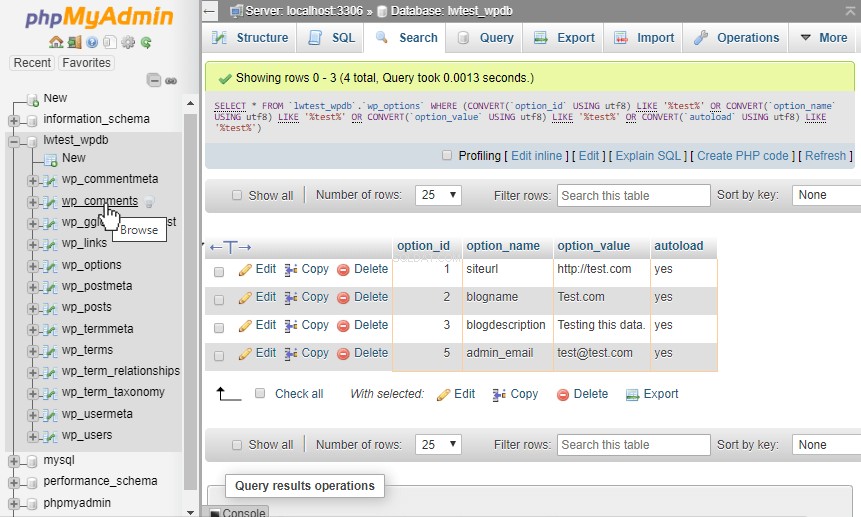
इसके बाद, हम तालिका की खोज . का उपयोग करके डेटा की श्रेणी खोज सकते हैं टैब। फिर हम उस तालिका के नाम पर क्लिक करते हैं जिसे हम बाएं हाथ के नेविगेशन में डेटाबेस से खोजना चाहते हैं, इस मामले में, हम wp_comments तालिका खोजेंगे। फिर हमने इस पृष्ठ के शीर्ष पर स्थित खोज टैब पर क्लिक किया।

खोज टैब डेटाबेस स्तर की खोज से अलग है क्योंकि यह तालिका कॉलम दिखाता है कि वे किस प्रकार का डेटा संग्रहीत करते हैं, और विभिन्न ऑपरेटरों का उपयोग करके खोज करने का विकल्प प्रदान करते हैं।
ये विकल्प हमें डेटा की एक श्रृंखला का पता लगाने में मदद कर सकते हैं। अगर हम comment_ID फ़ील्ड के लिए खोज विकल्पों की समीक्षा करते हैं, तो हम < . का चयन कर सकते हैं (इससे कम ) ऑपरेटर और 400 का मान दर्ज करें। फिर हम गो . पर क्लिक करेंगे हमारी खोज शुरू करने के लिए नीचे दाईं ओर बटन।
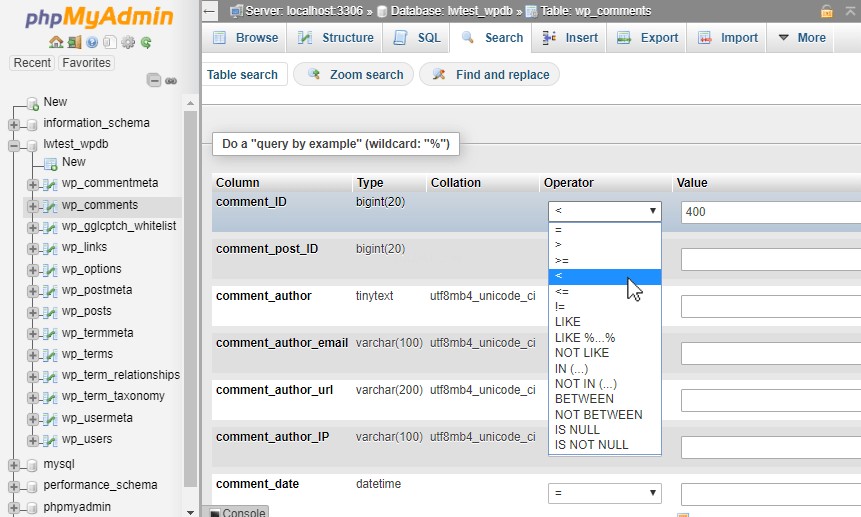
हमारा परिणाम पृष्ठ इंगित करता है कि 400 से कम की टिप्पणी_आईडी की खोज करते समय 267 अभिलेखों का मिलान किया गया था। अब हम उन अभिलेखों की समीक्षा कर सकते हैं, संपादित कर सकते हैं, प्रतिलिपि बना सकते हैं, या अपने इच्छित अभिलेखों को हटा सकते हैं, या खोज को फिर से संशोधित कर सकते हैं और खोज जारी रख सकते हैं!
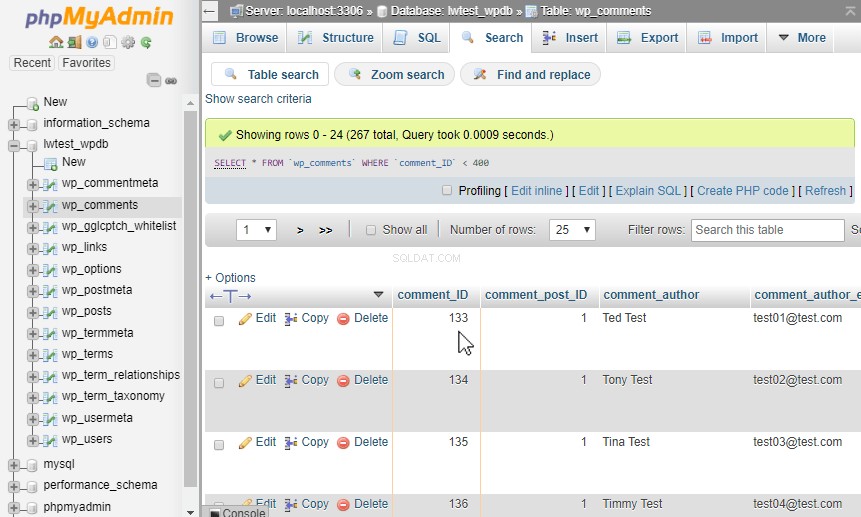
निष्कर्ष
PhpMyAdmin इंटरफ़ेस से हम ब्राउज़र विंडो के माध्यम से आसानी से विशिष्ट डेटा और श्रेणियों के लिए डेटाबेस के माध्यम से खोज सकते हैं। कमांड लाइन के माध्यम से मैन्युअल रूप से चल रहे प्रश्नों की तुलना में यह बहुत आसान है।
इसके अतिरिक्त, प्रदान किए गए खोज परिणाम आसान संपादन, प्रतिलिपि बनाने और हटाने की भी अनुमति देते हैं। PhpMyAdmin उन प्रश्नों को भी प्रदर्शित करता है जिनका उपयोग वह खोज क्रियाओं को करने के लिए करता है। इसका उपयोग सीखने के उपकरण के रूप में या एक नई क्वेरी लिखने या बनाने के संदर्भ के रूप में भी किया जा सकता है जिसका उपयोग बाद की तारीख में किया जा सकता है।
<फ़ील्डसेट>श्रृंखला नेविगेशन<<पिछला लेखअगला लेख>>